刚开始使用win10系统的朋友会发现win10系统隐藏了wifi热点,需要我们重新创建wifi热点。但是,在设置wifi热点时,托管网络无法启动。出现这样的错误信息如何解决?下面是承载网无法启动问题的解决方案。
前段时间,小编使用笔记本无线网卡创建wifi热点时,托管网络无法启动。这意味着它之前已创建,但已被停用。重新创建时,会出现托管网络无法启动的错误消息。下面小编就来教大家如何重新创建wifi热点。
以下是创建WiFi热点时出现“无法启动托管网络”问题的解决方法;

无法启动计算机托管网络图-1
:
原因1:未开启服务
1.启用服务解决问题。首先打开开始菜单,输入cmd进入命令行模式。
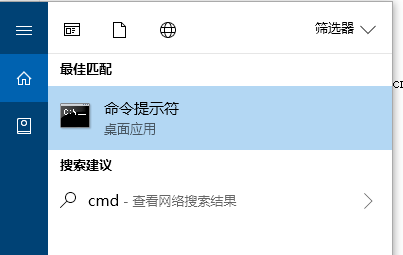
主机网络计算机图-2
2. 输入netsh wlan set Hostednetwork mode=allow,按“Enter”。
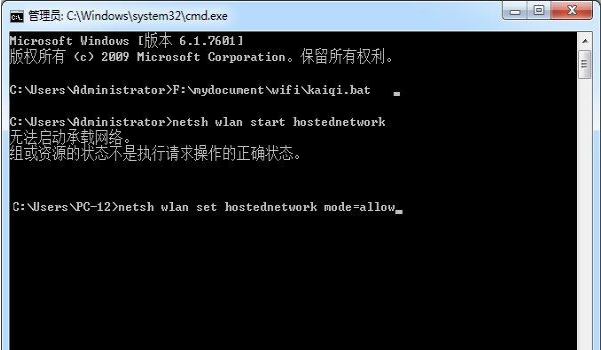
主机网络故障电脑图解-3
3、出现如下提示时,即视为成功。

主机网络计算机图-4
4.重新启用热点,成功。
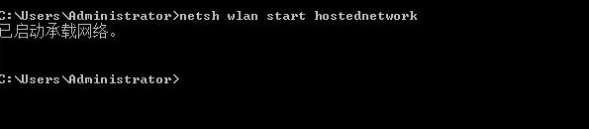
无法携带网络电脑插画-5
:
原因2:网卡驱动问题
1、到官网下载网卡驱动。最好找到适合您电脑的驱动程序;
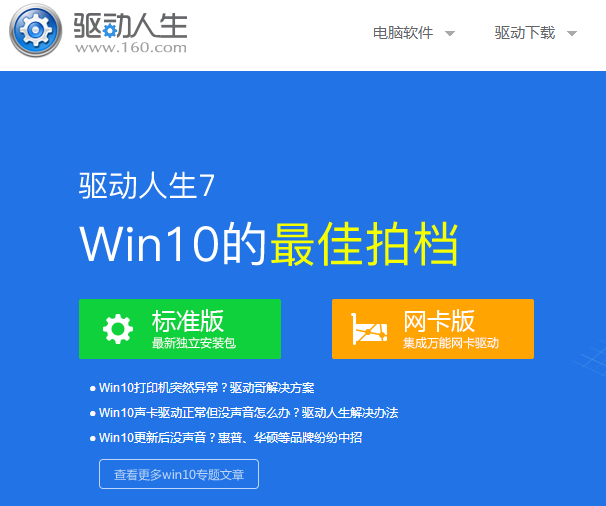
无法携带网络电脑插画-6
2、您还可以下载“驱动精灵”或“驱动人生”等驱动软件,一键扫描您的电脑驱动状态,并在线升级;
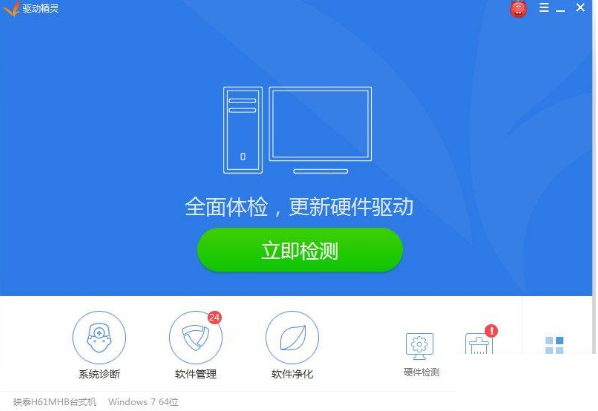
主机网络计算机图-7
3.安装网卡驱动程序后,重新启动计算机。
以上就是创建WiFi热点时出现“无法启动托管网络”问题的解决方法。
分享到: